电脑自动更新win11怎么退回win10 电脑自动更新win11怎么退回win10方法教程
更新日期:2022-08-22 13:45:01来源:互联网
电脑自动更新win11怎么退回win10相信是很多用户们都想知道的一个问题,其实方法很简单的,用户们可以进去到设置里然后选择Windows Update下的恢复,在然后选择以前的版本,然后跟着提示进行操作就可以了,那么接下来就让本站来为用户们来仔细的介绍一下电脑自动更新win11怎么退回win10方法教程吧。
电脑自动更新win11怎么退回win10方法教程
方法1. 从设置菜单将Win11退回Win10
1. 进入“设置”。
2. 选择“Windows Update”,然后点击“恢复”。
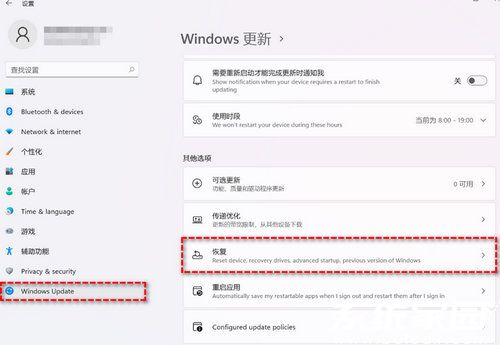
3. 在“恢复选项”中选择“以前版本的Windows”,点击“返回”。
4. 选择原因,然后点击“下一步”。
5. 你将看到“检查更新”的通知,选择“不,谢谢”。
6. 阅读需要了解的内容,然后点击“下一页”。
7. 阅读锁定提示,点击“下一页”。
8. 选择“回退到早期版本”。
等待完成后,你便成功将Win11还原以前的版本了,但有些用户可能会遇到无法还原的情况。如果是这样,请尝试方法2。
提示:此方法虽然简单易操作,但你也应该备份重要文件,避免操作失误导致重要数据丢失。
方法2. 使用卸载更新功能将Win11退回Win10
无法还原Windows 10的情况在Windows 11的22000.71版本中很常见,据官网解答,可以在Windows 11的恢复环境中卸载更新,然后便可以退回到Windows 10。详细步骤如下:
1. 在搜索框中输入“恢复”并选择“恢复选项”。然后点击“高级启动”下的“立即重新启动”以访问Windows恢复环境。
2. 在Windows恢复环境中,选择“疑难解答”>“高级选项”。
3. 在高级选项窗口中,选择“卸载更新”即可。
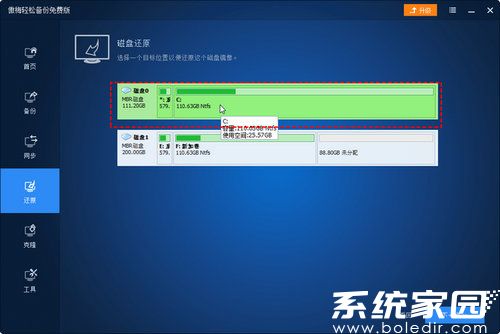
方法3. 通过全新安装将Win11退回Win10
1. 在微软官网下载并运行媒体创建工具。
2. 如果要求你同意许可条款,请点击“接受”。
3. 在第一个安装窗口中,选择“立即升级这台电脑”,然后点击“下一步”。
4. 再次点击“接受”。
5. 选择“不保留任何功能”选项以进行全新安装。然后点击“下一步”。
6. 确认无误后,点击“安装”等待完成即可。
方法4. 使用傲梅轻松备份将Win11退回Win10
如上所述,如果你想在10天后将Win11退回Win10,有2个选择,即全新安装和还原Windows 10镜像到你的硬盘。这里给大家介绍方法2,你可能会遇到这2种情况,请根据自己的情况进行选择。
情况1. 使用傲梅轻松备份免费版备份创建过系统镜像备份。在这种情况下,你可以使用“还原”功能直接将系统还原到硬盘。详细操作步骤,请查看部分2。
情况2. 没有使用傲梅轻松备份免费版创建过系统镜像备份。在这种情况下,你可以选择在另一台Windows 10电脑上创建系统镜像,然后将其还原到这台电脑。该方法需升级到傲梅轻松备份专业版使用“异机还原”功能。
在开始之前,让我们了解更多关于傲梅轻松备份免费版的信息。它是一款好用的第三方备份还原软件,为你提供适用于Windows XP/Vista/7/8/10/11的多合一备份解决方案,包括“磁盘备份”、“系统备份”、“分区备份”和“文件备份”,以满足不同用户的需求。
系统备份:对系统进行镜像,包括系统文件、引导文件和数据。
磁盘备份:备份指定磁盘,包括系统分区、引导分区和数据分区。
分区备份:对某个分区进行镜像,例如C、D、E:等。
文件备份:对文件或文件夹进行备份,保护数据安全。
在有了备份后,你可以在电脑崩溃或文件丢失时轻松还原系统和数据。请先下载并在电脑上安装傲梅轻松备份免费版。
部分1. 创建Windows 10系统镜像
1. 打开软件,点击左侧的“备份”,再点击“系统备份”。
2. 软件会自动帮你选择系统和与系统有关的分区,你选择储存镜像文件的位置即可。
3. 点击“开始备份”等待完成。
注意:你需要在更新到Windows 11前完成这些备份步骤。否则,无法将Win11退回Win10。
部分2. 将Win11退回Win10
1. 点击左侧的“还原”,然后点击“选择任务”。
2. 选择之前的系统备份任务,点击“下一步”。
3. 选择“还原这个系统备份”并勾选“系统还原到其他位置”,然后点击“下一步”。
4. 选择安装了Windows 11的位置作为目标路径,点击“下一步”。
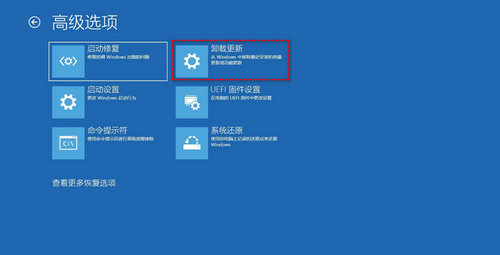
5. 点击“开始还原”,等待完成即可,如果要还原到其他电脑,请升级到傲梅轻松备份专业版,并勾选“异机还原”。
相关文章
- win11 ie浏览器在哪里 win11 ie浏览器位置及打开方法 2024-08-09
- win11麦克风回声怎么消除 win11麦克风回声消除教程 2024-08-09
- win11如何自定义分辨率 win11自定义分辨率教程 2024-08-09
- win11 wifi功能消失了怎么办,win11 wifi功能消失了解决方法 2024-08-09
- win11怎么安装安卓软件 win11安装安卓app教程 2024-08-09
- win11分辨率和显示器不匹配怎么办 win11分辨率和显示器不匹配解决方法 2024-08-09
- win11开始菜单怎么设置成左下角 win11开始菜单设置成左下角的方法 2024-08-09
- win11怎样安装安卓软件 win11安装安卓应用详细教程 2024-08-08
- win11怎样关闭推荐的项目 win11关闭推荐项目的设置方法 2024-08-08
- Win11系统管理员权限怎么获取 Win11系统管理员权限获取的方法 2024-08-08
- win11如何录制屏幕 win11录制屏幕的方法 2024-08-08
- win11怎么跳过联网激活 win11跳过联网激活的方法 2024-08-08
最新教程
应用教程
- 微信查删单向好友功能使用说和教程 微信查删单向好友功能怎么使用
- 宏碁win11怎么开启vt 宏碁win11开启vt方法介绍
- 宏碁win11笔记本如何让电池充电到100% 宏碁win11笔记本让电池充电到100%的方法
- 宏碁win11开始菜单怎么更换位置 宏碁win11开始菜单更换位置方法介绍
- 宏碁win11怎么不联网跳过去 宏碁win11不联网跳过去操作方法
- 宏碁win11什么时候推送 宏碁win11推送时间介绍
- 宏碁win11改win10怎么操作 宏碁win11改win10操作方法
- 宏碁win11怎么退回win10 宏碁win11退回win10方法介绍
- 宏碁win11跳过联网激活怎么操作 宏碁win11跳过联网激活操作方法
- 索尼PlayStation Network账号与Steam账号怎么绑定 索尼PlayStation Network账号与Steam账号绑定方法
资讯排行
- win7支持uefi引导吗 win7支持uefi引导吗问题解析
- win7用legacy还是uefi win7用legacy还是uefi问题解析
- 当前系统是uefi启动无法安装win7是怎么回事 当前系统是uefi启动无法安装win7解决方法
- uefi引导强制安装32位win7怎么操作 uefi引导强制安装32位win7操作方法
- win7怎么打开文件扩展名方法 win7怎么打开文件扩展名教程
- win7文件扩展名怎么改 win7文件扩展名更改方法
- win7亮度调节不见了怎么办 win7亮度调节不见了解决方法
- 台式电脑win7亮度调节在哪里 台式电脑win7亮度调节位置一览
- win7亮度调节快捷键是什么 win7亮度调节快捷键解析
- win7亮度调节不了是什么原因 win7亮度调节不了问题解析
